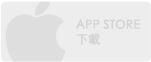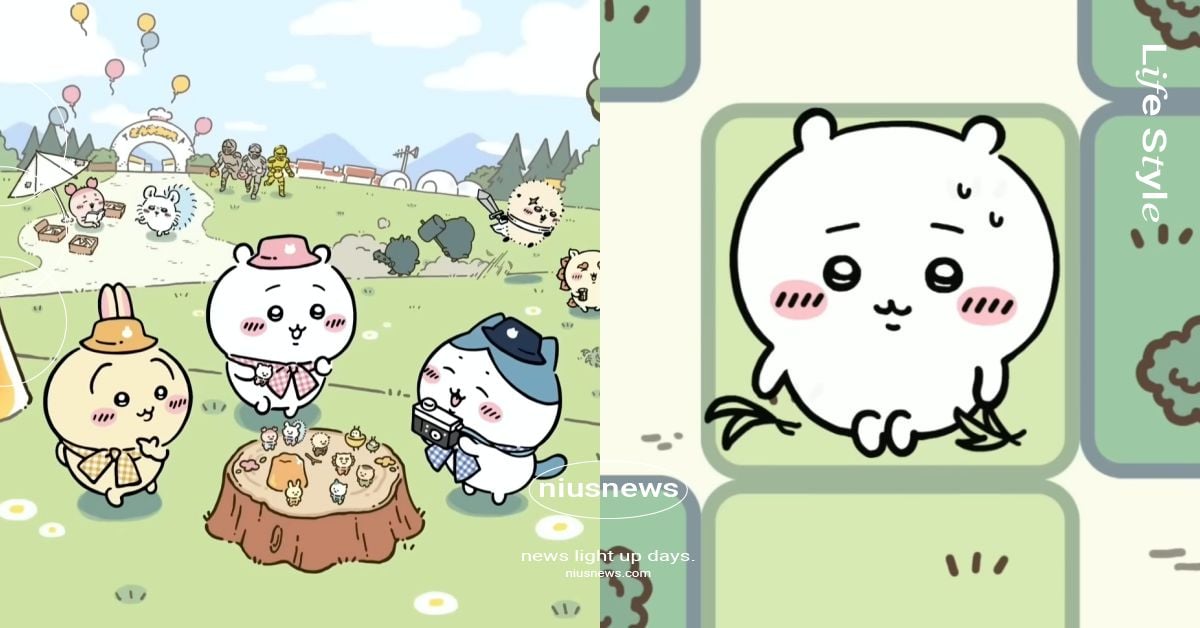現在的手機除了講電話外,也身兼娛樂、記事、個人助理等功能。現代人的生活越來越忙碌、複雜, 女友要求我們去全聯買的東西要一一記下、還有老闆交代要寄送的文件、 週年慶開始的日子、結婚紀念日、父母的生日......。 周遭有太多還沒做的事情要牢記,可是人的腦袋只有一個,該怎麼辦才好呢?
就靠Wunderlist Task Manager來幫忙一一記下吧!它是一款免費的APP,具備實用的待辦事項記事功能,支援帳號登入啟用雲端存取。就算換一台手機,只要下載軟體並登入,之前的待辦清單就通通回來,再也不用擔心遺漏東遺漏西了。讓我們來看看今天的介紹:
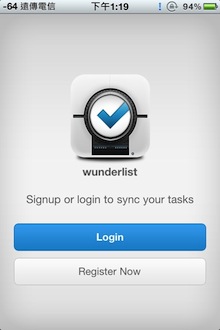
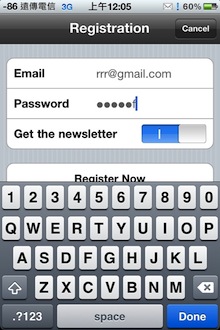
第一次開啟Wunderlist Task Manager,需要先註冊一個帳號。只要先輸入一個E-mail,並輸入自設的密碼(雖然沒有特別說明,但需要有英文與數字的組合才能通過)方能註冊。
相較與其他強調多功能的待辦軟體,Wunderlist Task Manager確實相當簡單陽春;但是所謂「麻雀雖小,五臟俱全」。捨去許多龐雜無謂的項目,只留存平常最常使用的基本功用,便是 Wunderlist Task Manager的特色。
主畫面可以看到下面的功能列:系統預設的功能依次為:
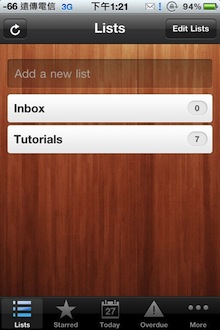
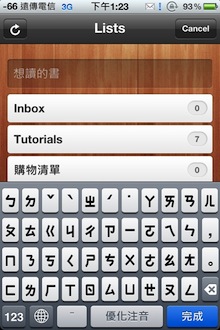
1.Lists-清單:
會將所有已經建立好的清單列表出來,供使用者點選進入。
按一下上方的「Add a new list」(新增清單)便能製作新的清單來歸納我們的待辦事項。例如建立一個「購物清單」來記下這一次採購要買的東西。或是建立一個「要讀的書」,當在書店看到喜歡的書時便可以記下存在此清單裡,回到家再上網查詢或訂購。
若要編輯清單的順序與命名,可以點一下右上方的Edit Lists(編輯清單)
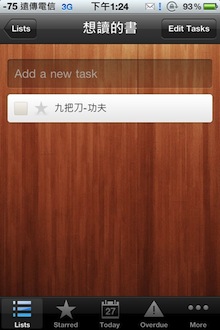
建立好清單後,點進去,再點一下上方的「Add a new task」(新增待辦事項)即能建立一個待辦事項。
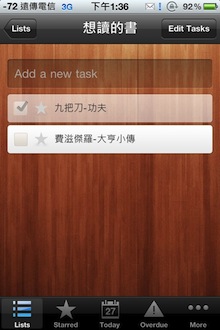
建立好的事項前面會有一個打勾框,若是已經完成的事項就可以打勾消去。
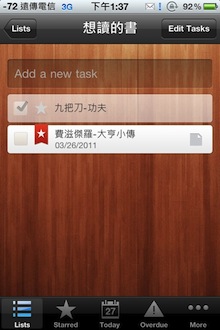
星號按下後,事項會被歸納成「最愛」,可以在最愛的選項中查詢得到。
如果此事項有附註的話,會在事項名稱後面顯示一張紙的圖樣。下方則會註明到期時間。
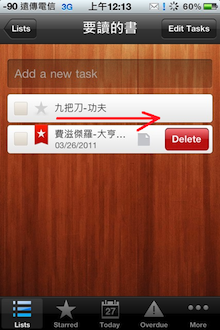
用手指在事項上滑一下,即會出現刪除按鈕,可以將此事項刪除。
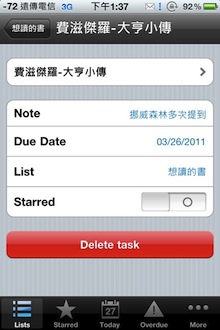
點進去後,我們可以針對此事項添加Note(附註)、Due Date(到期日)、List(選擇要歸納的清單)、Starred(加入最愛)。最下方的紅色按鈕,則是刪除此事項。
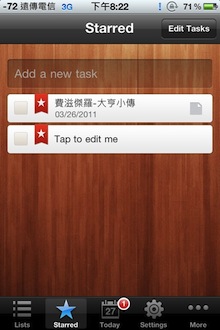
2.Starred-最愛:
所有加註星號的事項都會集中在此。若按下上方的「Add a new task」(新增代辦事項),即會直接新增一個加註星號的待辦事項。
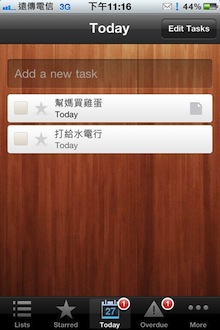
3.Today-今日事項:
會把所有本日到期的事情都列出來。若是剛好今天是友人的生日或是食物的過期日,查詢今日事項就可以提醒自己。 若按下上方的「Add a new task」(新增待辦事項),即會直接新增一個到期時間為今日的待辦事項。
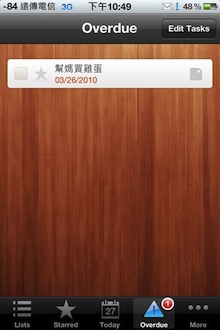
4.Overdue-過期事項:
有的時候我們會因為過於忙碌或是健忘而使一些事項過期,不過總是有機會讓我們亡羊補牢;藉由查詢此項項目,就能知道哪些事情我們該做卻還沒做。 上面顯示的時間會是紅色的,表示事態緊急。
這裡當然就不會有「Add a new task」給你新增事項(誰會增加一個過期事項呢?)。
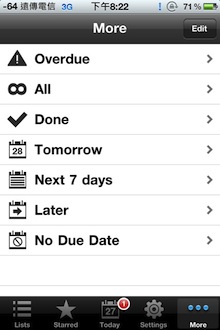
5.More-更多選項:
除了上述幾個大項外,在這裡可以發現還有更多的選項可供我們選擇:像是
All(所有事件)
Done(已完成事項)
Tomorrow(明日到期事項)
Next 7 Days(下一週到期事項)
Later(本月以後的事項)
No Due Date(沒有排定日期的事項)
Settings(設定)
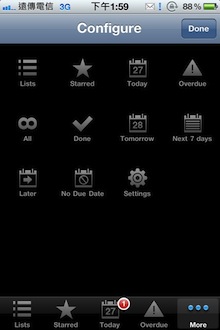
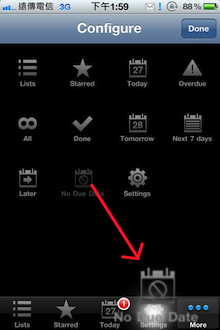
這幾個選項都是可以功能列的圖示自由替換的,使用者可以選擇自己比較常檢視的方式來排列這些類別。點一下右上方的Edit(編輯)即能進行排列,只要將想使用的選項圖示用手指頭拖曳到想替換的圖示即可。
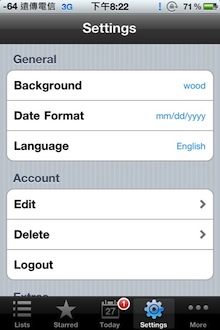
按下Settings(設定)後,可以根據幾個選項做調整。
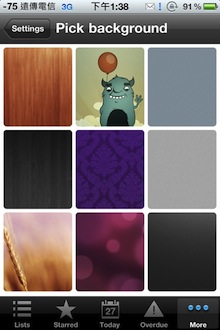
背景:軟體預設9種美麗的背景可供替換。
時間顯示方式:日期與年份排列的方式可以在這裡做選擇。
語言:現在只提供英語與法語切換。
帳號管理:可以管理帳號自己的帳號。
額外資訊:這裡除了有開發者團隊的網站外,還可以追蹤他們的Twitter以及Facebook。
特別鳴謝:在這裡可以連到背景圖作者的部落格去,查看更多資訊。
實際運用:
實際上Wunderlist Task Manager簡潔俐落的功能,以及比市面上許多複雜又華而不實的付費軟體還要來得好用。

除了我們常使用的購物清單,書單之外,Wunderlist Task Manager還可以當做GTD的工具。(GTD為Getting Things Done的縮寫,是由David Allen提出的一種管理方法,主要是將事情集中在「收件匣」中,在整理時將其依照場合分類。詳細可以上網搜尋GTD。)
這是姚子使用的GTD情境選項,將清單分為:
收件匣(將原本的index改名)
@手機
@電腦
@親自
@等待
若有新的事件要記下時,一律記在Today當中,並自動歸類在收件匣。留待我們有空時再來整理(無論大小事都記下,讓腦袋保持輕鬆)
到收件匣整理時秉持原則:
1.可以兩分鐘完成的事情,立刻做完,然後在勾選框上打勾消除該事項。
2.不能立刻完成的事情,依照其情境分到該清單。(如果是要用打電話的事,就歸納到「@手機」裡;如果是非要自己出馬才能辦的事,就歸到「@親自」,以此類推。
3.當自己開始工作時,查看這些清單匣,找尋該情境可以做的事然後挑著做。(例如說在電腦前,就可以選一項「@電腦」內的事情完成,如果要做一件「@親自」的事情,之間的空檔,也可以選一件「@手機」的事情在空檔做。)目標是把這些事情逐一清空。
3.若有事情是要託付給他人做的,記下該追蹤的時間,然後將其歸納到「@等待」清單。
4.定期檢視這些事項,並作檢討。
找到一款適合自己且方便好用的待辦事項軟體,是生活在這個忙碌社會的趨勢。 上面介紹的範例只是其中一種運用方式,相信大家都能找到適合自己的使用訣竅喔。
若是手機當機需要重新回復導致裡面資料全失,也不用擔心,因為只要記住帳號密碼,這些待辦事項與清單都可以重新救回來。
誰說免費軟體就比較陽春不好用呢?Wunderlist Task Manager可是一點都不含糊呢。
如果覺得本篇文章對您有幫助,請看一下您感興趣的工商資訊,iapplanet 感謝您的支持!
[[[AD]]]